ISO'dan MKV'ye: ISO'yu MKV'ye Kopyalamak için En İyi Yazılım
ISO dosyalarınızın oynanamaz olduğunu görmek çok sert bir karşılaşma. İster kahkaha, ister heyecan, ister drama olsun, izleme deneyiminizin anını çalar. Bu tür disk görüntüsü, DVD gibi fiziksel bir diskiniz olmadığında en iyi alternatif olsa da, bazı zamanlarda yaygın olarak desteklenmemektedir.
Böyle bir sorunu çözmek istiyorsanız, en iyi yol rip yapmaktır. ISO'dan MKV'ye. Matroska Video dosyaları olarak da bilinen MKV dosyası, açık kaynaklı bir çoklu ortam kabıdır. Başka bir deyişle, MKV videolarınızı, sesinizi ve altyazılarınızı tek bir kapta içerebilir. Her şeyi basitleştirmek için, bunu nasıl yapabileceğiniz konusunda size en iyi araçları ve en basit yöntemleri verdiğimizden sonuna kadar bu kılavuza bağlı kalın.
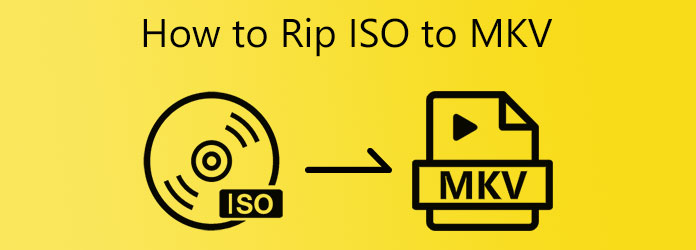
Daha fazla gecikmeden, eğlenceli kısma geçelim. ISO'yu MKV'ye dönüştürmek istiyorsanız, kesinlikle bunu yapabilen en iyi yazılıma ihtiyacınız var. Ve bu yüzden, Blu-ray Ripper böyle bir zaman için yaratılmıştır. Bu program, Blu-ray'lerinizden 4k UHD ve 1080p HD filmler çıkarma yeteneği gibi harika özelliklerle donatılmıştır. Sadece bu değil, kopyalama işleminizden sonra MP3, MKV, AVI ve MOV gibi en yaygın video formatlarını destekler.
Önce ISO dosyalarınızı Blu-ray diskinizden kopyalamanız gerekiyorsa, aracı kullanarak yapabilirsiniz. Bundan sonra, ISO'yu MKV dosyasına dönüştürmek için takip edebileceğiniz ayrıntılı eğitim burada.
Blu-ray Ripper'ı yükleyin
İlk olarak, uygun olana tıklayarak yazılımı cihazınıza indirin. Bedava indir aşağıdaki düğme. Programı kurduktan sonra, ekranınızda başarıyla başlatıldığını görmelisiniz.
Programa ISO yükleyin
Dosyalarınızı Blu-ray diskinizden kopyalamanız gerekiyorsa endişelenmeyin. Bunu yapmak, ISO dosyasının kendisini yüklemek kadar kolaydır. Genişletin Blu-ray yükle sekme. Önce Blu-ray diski takmanız gerekiyorsa, Blu-ray Diskini Yükle. Hazır bir ISO'nuz varsa, Blu-ray ISO Klasörünü Yükle. Her şey ayarlandığında, Tümünü Kopyala düğmesine basın.
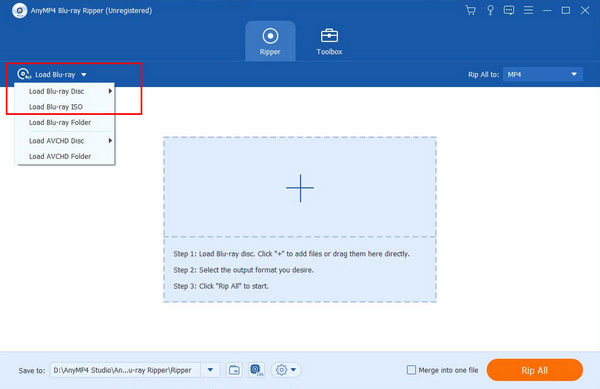
Çıkış formatını seç
Dosyalarınız zaten içe aktarıldığında, MKV'yi hedef biçiminiz olarak ayarlama zamanı. Bunu yapmak için aşağı doğru Tümünü Kopyala sekmesini tıklayın ve Video kategori. Ardından listeyi tarayın ve Mkv. Ayrıca panelde tercih ettiğiniz kaliteyi seçebilirsiniz.

ISO’yu MKV’ye dönüştürme
Sonuç kısmı için, alanı genişleterek konumunuzu seçin. Çıktı dosyası. Ardından Tümünü Kopyala dönüşüm başlatmak için düğmesine basın.
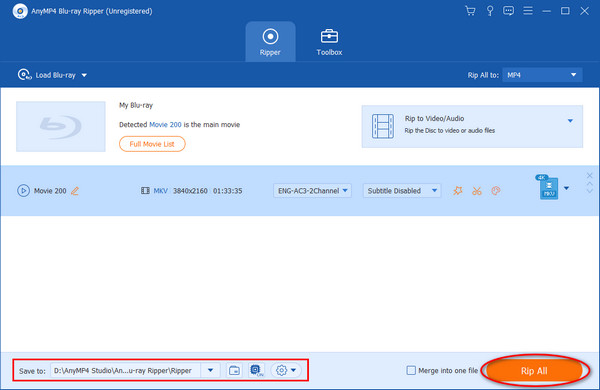
Bir ISO dosyanız olduğunu varsayalım. DVD'niz ve onu MKV'ye dönüştürmeyi planlıyorsunuz. Bu nedenle, aşağıdaki gibi özel bir araca ihtiyacınız var: Video Dönüştürücü Ultimate. Bu güçlü program DVD'leri kopyalayabilir ve dönüştürmek için kullanabileceğiniz 500'den fazla medya formatı sunar. Bunun yanı sıra, dosyanızın kalitesini kaybetme konusunda endişelenmemelisiniz çünkü diğer programlardan 30 kat daha hızlı kayıpsız dönüştürmeleri de destekler.
Aşağıda, ISO'dan MKV'ye dosyaları terlemeden yapmak için adım adım kılavuz bulunmaktadır.
Video Converter Ultimate'ı yükleyin
Programı denemek için önce cihazınıza yüklemeniz gerekir. I vur Bedava indir düğmesine basın, programa çift tıklayın ve kurulum sihirbazını takip ederek yükleyin.
Programa ISO yükleyin
Programı açtıktan sonra, DVD ISO'nuzu programdaki programa aktarmaya başlayın. Sökücü panel. I vur Artı Arayüzdeki simgesini ve bilgisayarınızın klasöründeki ISO dosyasını seçin. Öte yandan, seçin Önce diskinizi kopyalamanız gerekiyorsa DVD Diski yükleyin.
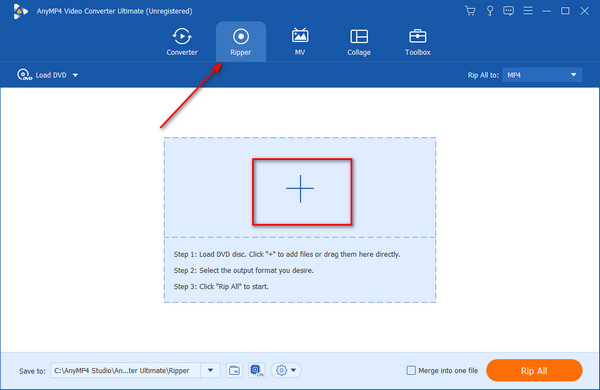
çıktı formatı olarak MKV'yi seçin
Şimdi, arayüze yüklenen çekimlerinizi görmelisiniz. MKV'yi çıktı biçiminiz olarak seçmek için, açılır menüye gidin. Tümünü Kopyala sekme. Ardından, seçin Video medya kategorileri arasından seçin ve Mkv listeden.
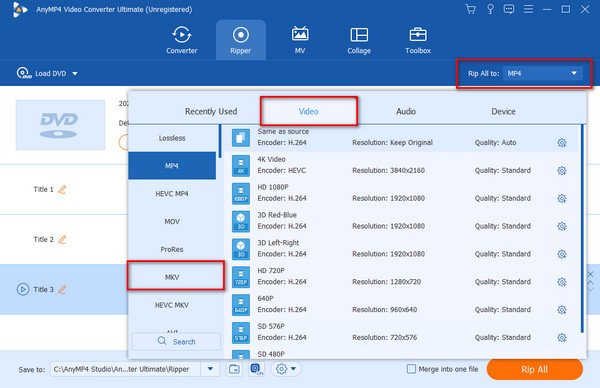
ISO'yu MKV'ye Kopyala
Video dosyanızı kopyalayıp keyfini çıkarmadan önce, sihirli istek, makas ve boya paleti simgelerini keşfederek küçük bir geliştirme ekleyebilirsiniz. Bunların her biri belirli bir işlev içerir. Hepiniz memnun olduğunuzda, Tümünü Kopyala Dönüştürmeyi başlatmak için düğmesine basın.
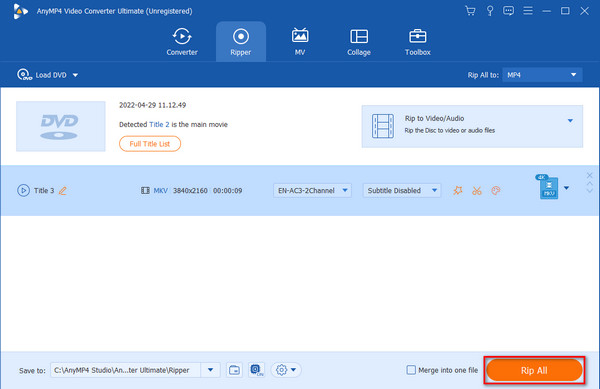
Ama bekleyin, dahası var. ISO dosyasını ücretsiz olarak MKV'ye dönüştürecekseniz, aşağıdaki araçlar size Blu-ray veya DVD'de yardımcı olabilir.
Bluraycopys Ücretsiz Blu-ray Ripper Blu-ray ISO dosyalarını MKV'ye dönüştürmek için yapılmış ücretsiz bir programdır. Ücretsiz olmasına rağmen, birden fazla dosya dönüştürmenin, 2D ve 3D videoları kopyalamanın ve düzenlemenin keyfini çıkarmak için onu yükseltebilirsiniz. Blu ray ISO'yu MKV'ye kopyalamak için aşağıdaki kılavuza bakın.
İlk önce programı çalıştırın ve Yük diski arayüzün üst kısmında. Ardından Blu-ray ISO klasörünüzü seçin.
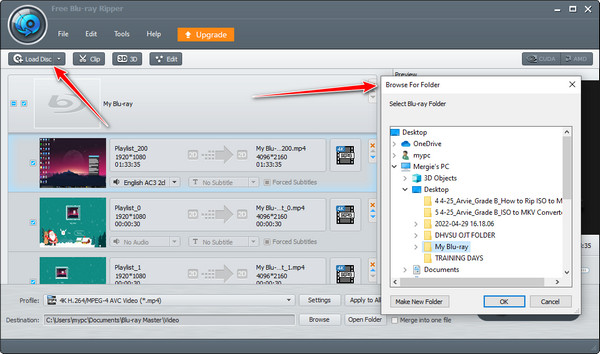
Ardından, çekiminize hizalanmış video formatı simgesini aşağı indirin ve Genel Video. Ardından, listeden seçin Mkv.
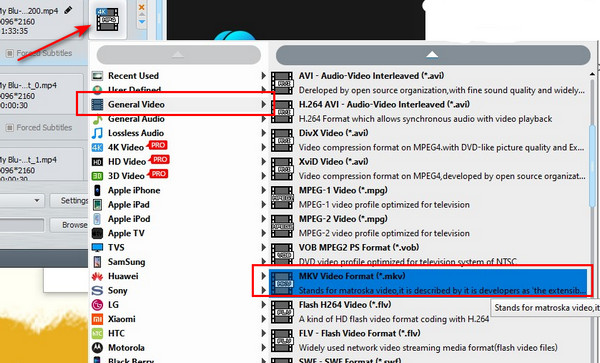
Ayarları yapılandırdıktan sonra, dönüştürmek ve çıktınızı bekleyin.
Bir süre önce bahsedilen araç arasında, bunun dışında önemli bir fark yoktur. Bluraycopys Ücretsiz DVD Ripper DVD içindir. DVD ISO'yu MKV'ye kopyalamak istiyorsanız, yapmanız gerekenler burada.
Programı açtıktan sonra tuşuna basın. Yük diski ya da Dosya Ekle simge. Ardından, bilgisayar klasörünüz görünecek ve hedef DVD klasörünüzü seçin.
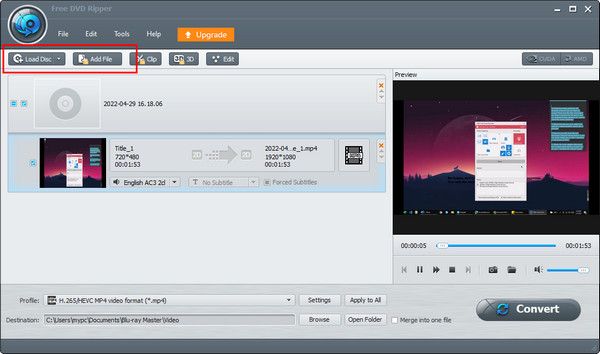
Bundan sonra çıktı biçimini seçin. Video formatı simgesini aşağı bırakın > Genel Videolar ve sonra seçin Mkv.
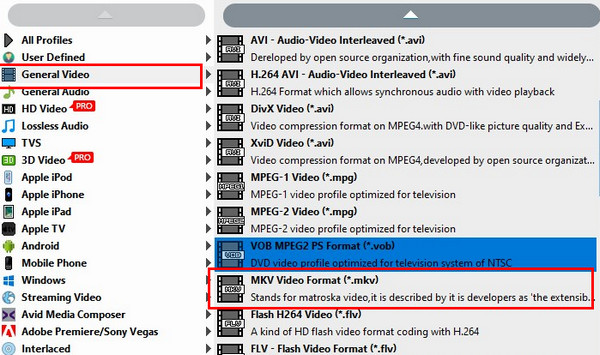
Her şey ayarlandığında, dönüştürmek düğmesine basın ve işiniz bitti.
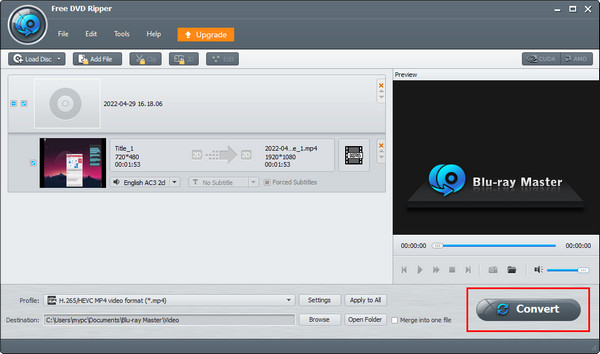
Genişletilmiş Okuma
[RESMİ] Mac / PC / Çevrimiçi Ücretsiz 4'de MP2024 Nasıl MKV'ye Dönüştürülür
Kalite Kaybı Olmadan Videoyu Yeniden Boyutlandırmak için Ultimate MKV Video Kompresörü
Medya oynatıcımda MKV oynayabilir miyim?
Kesinlikle evet! Açık kaynaklı bir dosya kabı olduğundan, MKV dosyalarınızı cihazınızın medya oynatıcısında oynatırken zorluk çekmezsiniz.
MKV kullanmanın avantajı nedir?
MKV gibi bir dosya kapsayıcı kullanırken yararlanabileceğiniz harika şeylerden biri, çeşitli ses ve altyazı biçimlerini desteklemesidir.
VLC, MKV'yi ISO'ya dönüştürebilir mi?
VLC, bir video dosya biçimini diğerine dönüştürebilse de, ISO'yu dönüştürmek için kullanılamaz.
Ve bunlar yapabileceğiniz yollar ISO’yu MKV’ye dönüştürmek! Bu zamana kadar, ISO dosyalarınızın başarılı oynatma için bir çareye ihtiyacı varsa endişelerinizi giderin. Ancak, dönüştürmeyi yapmak için nihai aracı istiyorsanız, şiddetle tavsiye ettiğimiz şey AnyMP4 DVD Ripper'dır.
Daha fazla Okuma
En İyi MKV DVD Converter - Nasıl Ücretsiz DVD DVD MKV Burn
Bazı MKV video dosyalarınız olduğunda, MKV'yi DVD'ye ücretsiz olarak dönüştürmenin en iyi yöntemi ne olmalıdır? Sadece en iyi programlar ve süreçler hakkında daha fazla bilgi edinin.
QuickTime Player'da MKV Videoları Oynatmanın% 100 Uygulanabilir Yolları
Bu adım adım kılavuz, QuickTime Player'da MKV'yi nasıl oynayacağınızı anlatır. Burada yerleşik medya oynatıcı ile en sevdiğiniz HD filmlerin keyfini çıkarabilirsiniz.
AVI Videolarını MKV Formatına Kolayca Dönüştürmenin En İyi 5 Yöntemleri
Bazı AVI video dosyalarını MKV formatına dönüştürmek istiyorsanız, işi tamamlamak için en iyi 5 kolay yolu tek bir gönderide paylaştığımız için doğru yere ulaşıyorsunuz.
Windows ve Mac'te ISO Dosyalarını MP2'e Dönüştürmenin 4 Yolu
Bir ISO dosyasını MP4'e nasıl dönüştüreceğinizi ve bilgisayarınıza nasıl kaydedeceğinizi öğrenmek istiyorsanız, bunu Windows ve Mac'te gerçekleştirmenin 2 yöntemini öğrenmek için bu gönderiyi okuyabilirsiniz.